A Apple continua apresentando novos recursos no Apple Watch para facilitar sua vida. Seja notificando você sobre frequência cardíaca irregular ou AssistiveTouch para os usuários que não podem operar a tela. Com o watchOS 9, a Apple adicionou dois novos recursos ao aplicativo Compass no Apple Watch — Waypoints e Backtrack.

Os Waypoints ajudam a marcar um determinado ponto de interesse que você deseja visitar, enquanto o Backtrack permite que você encontre o caminho de volta se estiver perdido. Ambos os recursos são úteis se você estiver em uma caminhada ou em um local desconhecido sem sinal de telefone. Se lhe parecer interessante, veja como você pode ativar Waypoints e Backtrack no seu Apple Watch.
O que são os recursos Backtrack e Waypoints no watchOS 9
Digamos que você esteja partindo em uma trilha nas montanhas ou na selva. Você provavelmente não está ciente de qual caminho exato você seguirá, pois é difícil se apossar de redes em estado selvagem. Como resultado, você pode achar difícil retornar ao ponto exato de onde começou. É aqui que o Backtrack entra em ação.

Backtrack usa o aplicativo Compass em seu Apple Watch para rastrear seu caminho. Quando chegar a hora de voltar, o Apple Watch o guiará exatamente pela mesma rota de onde você veio. É um salva-vidas em situações em que a navegação baseada em GPS não está disponível.
O recurso Waypoints também é algo semelhante, mas em vez de rastrear sua rota, ele o guia para um ponto próximo que você pode ter marcado como um local de interesse.
Compatível com modelos de Apple Watch Com Backtrack e Waypoints
Embora Backtrack e Waypoints sejam recursos do watchOS 9, eles não são compatíveis com todos os Apple Watches que executam o software mais recente. Aqui estão todas as versões compatíveis –
Apple Watch Series 6Apple Watch SE (1ª e 2ª geração)Apple Watch Series 7Apple Watch Series 8Apple Watch Ultra
Como usar o Backtrack no Apple Watch para rastrear seus passos
O Backtrack foi introduzido como parte do aplicativo Compass no Apple Watch, que vem instalado por padrão. Veja como usar o Backtrack e os Waypoints no Apple Watch.
Como ativar e usar o Backtrack
Siga estas etapas antes de iniciar sua caminhada ou iniciar seu caminho para ativar o Recurso de retrocesso no Apple Watch.
Etapa 1: Abra o app Bússola no Apple Watch.
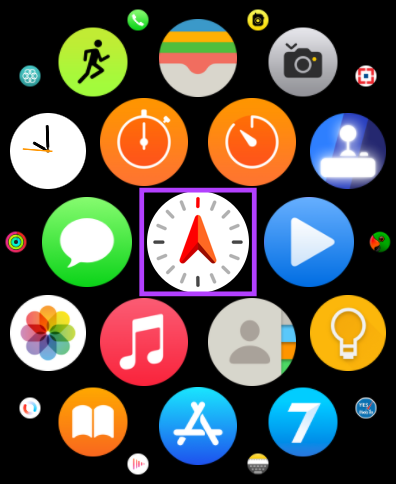
Etapa 2: toque no ícone Backtrack. É o que está no canto inferior direito.
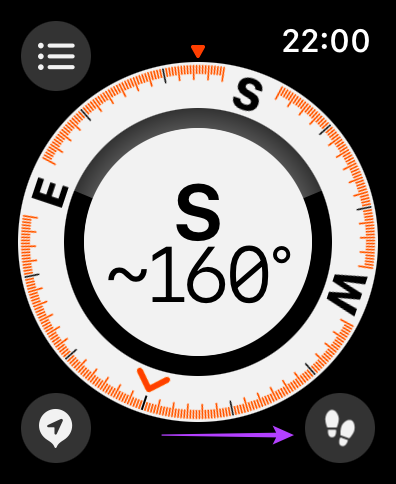
Etapa 3: Selecione o botão Iniciar.
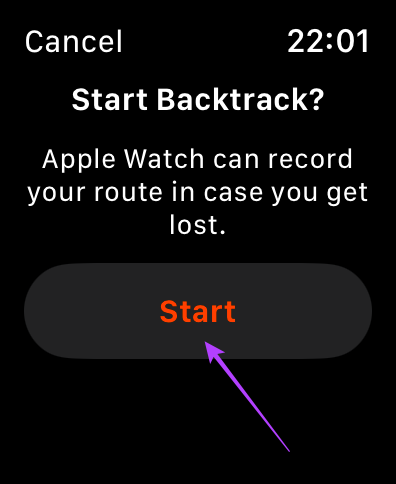
O aplicativo Compass rastreará sua rota agora. Quando chegar a hora de voltar ao ponto de partida, é isso que você precisa fazer.
Etapa 4: toque no botão de pausa no canto inferior direito.
p> 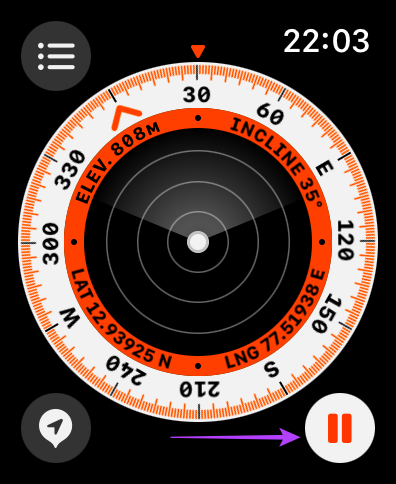
Etapa 5: selecione a opção Retrace Steps.

Agora você verá uma pequena seta na bússola apontando em uma determinada direção. Siga a direção para a qual está apontando e você voltará ao ponto de onde começou.
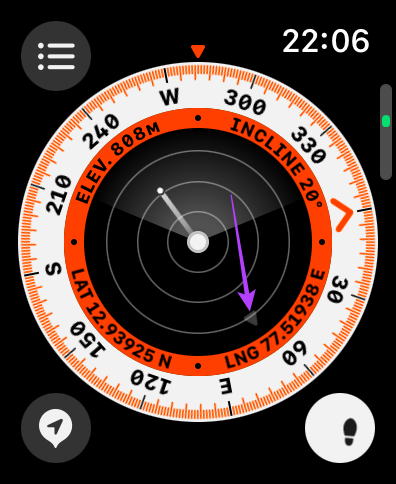
Como iniciar o Backtrack a partir do mostrador do Apple Watch
Como alternativa, você também pode iniciar o Backtrack diretamente do mostrador do relógio em seu Apple Ver. Veja como.
Etapa 1: no mostrador do relógio, mantenha pressionado o botão lateral do Apple Watch.
Etapa 2: Arraste o controle deslizante Compass Backrack para a direita para ativá-lo.

Isso ativará automaticamente o Backtrack e rastreará sua rota.
Observação: Se você tiver um Apple Watch Ultra, poderá atribua o botão de ação para acionar o Compass Backtrack ou Waypoints, dependendo de qual você usa com mais frequência.
Como usar os waypoints da bússola no Apple Watch
A configuração de waypoints é extremamente útil quando você deseja seu Apple Watch para lembrar de um determinado local. O local pode ser seu carro estacionado ou um lugar que possa lhe interessar enquanto você está caminhando e deseja voltar.
Crie Waypoints por meio do aplicativo Compass
Etapa 1: Abra o aplicativo Compass no Apple Watch.
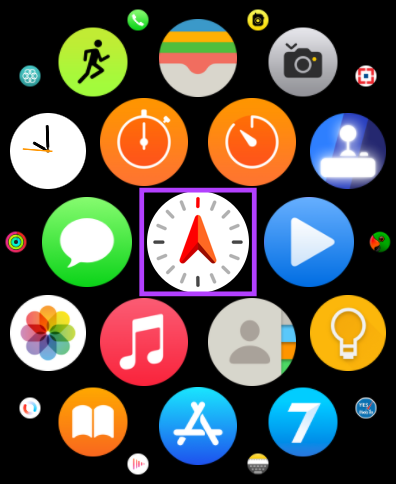
Etapa 2: Uma vez que você estiver no local que deseja adicionar como waypoint, toque no ícone Waypoints. É aquele no canto inferior esquerdo.
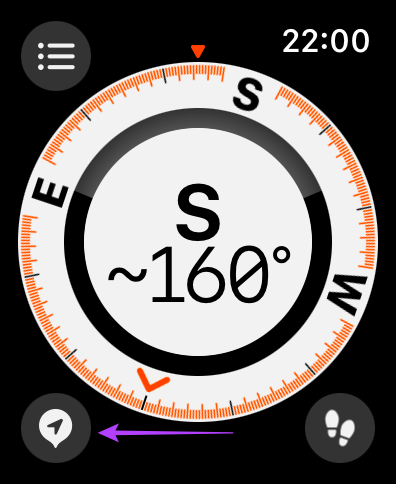
Passo 3: Aqui, você pode definir um rótulo personalizado para o seu waypoint, juntamente com a capacidade de atribuir uma cor e um símbolo. Você também pode ver as coordenadas do ponto exato que você definiu como um waypoint.
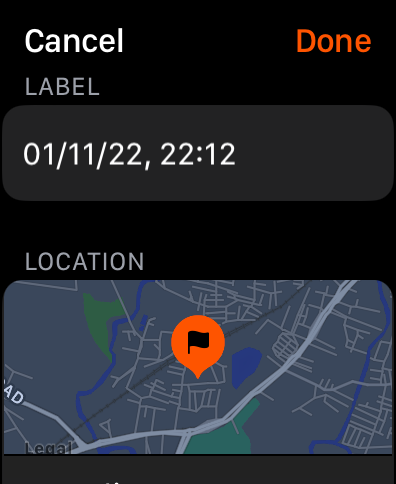
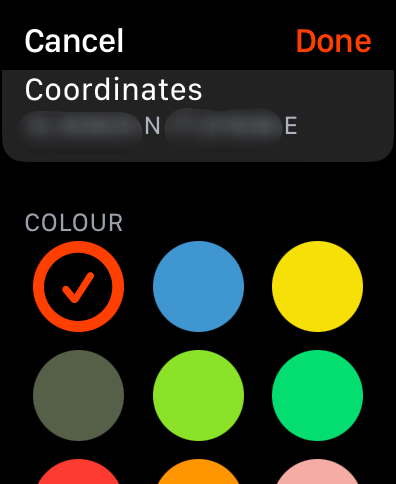
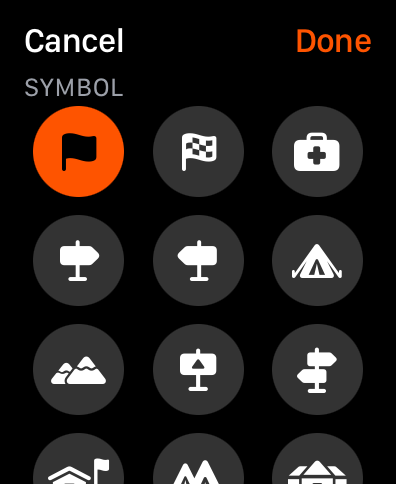
Etapa 4: Toque em Concluído quando todos os parâmetros estiverem definidos.

É isso aí! Você adicionou com sucesso um waypoint. Você pode definir vários waypoints usando o mesmo processo e seu Apple Watch lembrará de todos eles.
Navegue até os waypoints adicionados no Apple Watch
Quando você quiser navegar para um determinado waypoint , é isso que você precisa fazer.
Etapa 1: Toque no Waypoint no aplicativo Compass do Apple Watch. Ele é representado por um ponto com a cor que você escolheu.
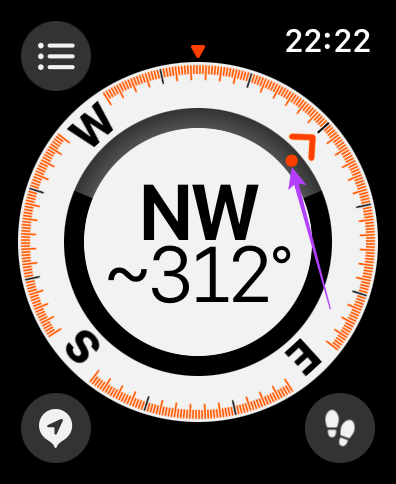
Etapa 2: Em seguida, escolha o botão Selecionar.
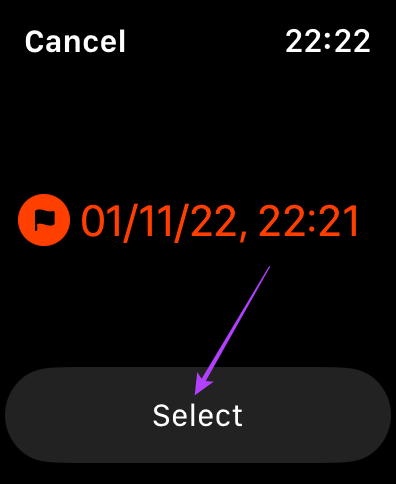
Etapa 3: Agora, siga a seta mostrada na tela até chegar em o waypoint.
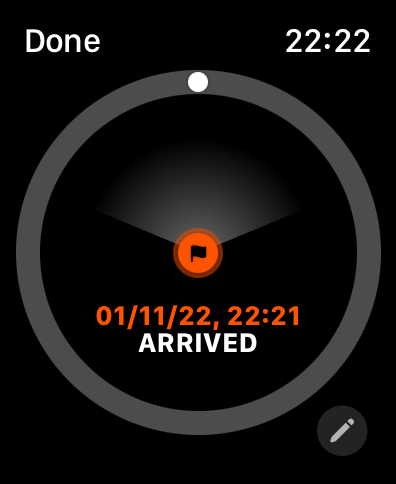
Observação: Para editar o waypoint, toque no ícone de lápis no canto inferior direito. Além disso, toque na parte inferior da tela para exibir o mapa para obter as coordenadas exatas.
Adicione a complicação de pontos de referência da bússola ao mostrador do Apple Watch
Como alternativa, você pode usar os pontos de referência diretamente do mostrador do relógio para acesso mais fácil. Veja como.
Etapa 1: defina um mostrador de relógio compatível com complicações.
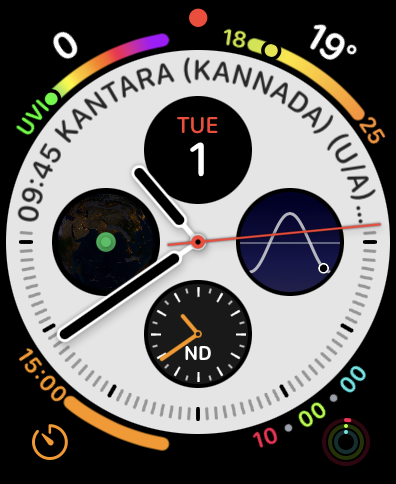
Etapa 2: Toque e segure o mostrador do relógio. Selecione Editar.

Etapa 3: Na guia de complicações, selecione a complicação no mostrador do relógio que você deseja definir para Waypoints. Role para baixo até encontrar a opção Compass Waypoints.
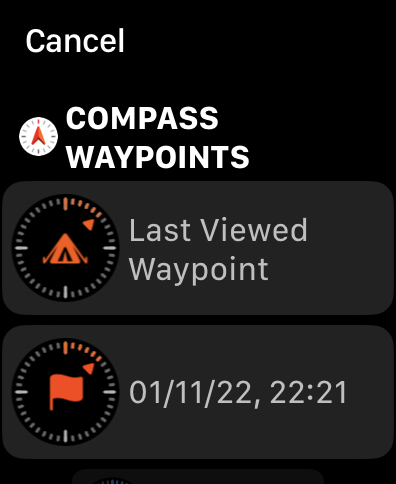
Passo 4: Aqui, selecione o Waypoint para o qual deseja navegar. Se você quiser navegar para seu carro estacionado com frequência, escolha a opção’Parked Car Waypoint’.
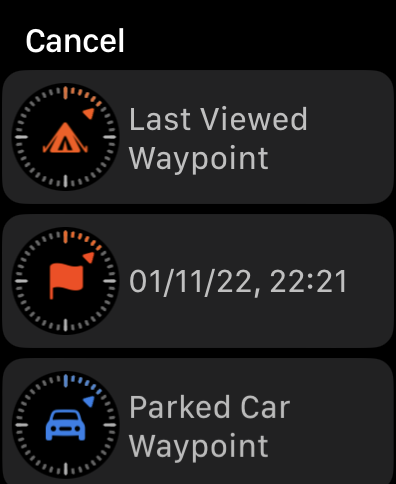
Etapa 5: pressione Digital Crown para concluir.
Etapa 6 >: Agora, tudo o que você precisa fazer é tocar nessa complicação e visualizar as direções para o seu waypoint.
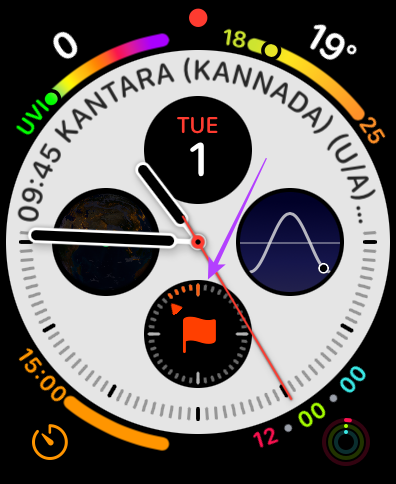
Perguntas frequentes sobre o retorno da bússola e pontos de referência
1. O Backtrack funciona sem uma conexão com a Internet?
Sim, os recursos Compass Backtrack e Waypoints funcionam sem a necessidade de qualquer conexão com a Internet ou rede.
2. O Apple Watch deve ser conectado ao meu iPhone para que o Backtrack funcione?
Não, o Apple Watch não precisa estar conectado ao iPhone, pois o aplicativo Compass funciona de forma independente no Apple Watch. No entanto, para que os Waypoints funcionem, você precisa garantir que a Localização esteja ativada no Apple Watch.
3. O Backtrack funciona em qualquer lugar do mundo?
Felizmente, o Backtrack não está restrito a determinadas regiões do mundo e pode funcionar independentemente da sua localização.
Nunca perca o rumo novamente
Tanto o retorno da bússola quanto os pontos de passagem no Apple Watch são excelentes recursos para quem é aventureiro e gosta de fazer caminhadas ou trilhas inexploradas. Como muitas dessas áreas não têm acesso à rede ou a dados móveis, recursos como esses podem ajudar bastante a garantir que você retorne com segurança.